Sposób definiowania prostokątnych, wielobocznych lub kołowych obszarów do przycięcia oraz sposób odwracania, wyświetlania, ukrywania lub usuwania przyciętych obszarów.
Przycinanie prostokątnego, wielobocznego lub kołowego obszaru
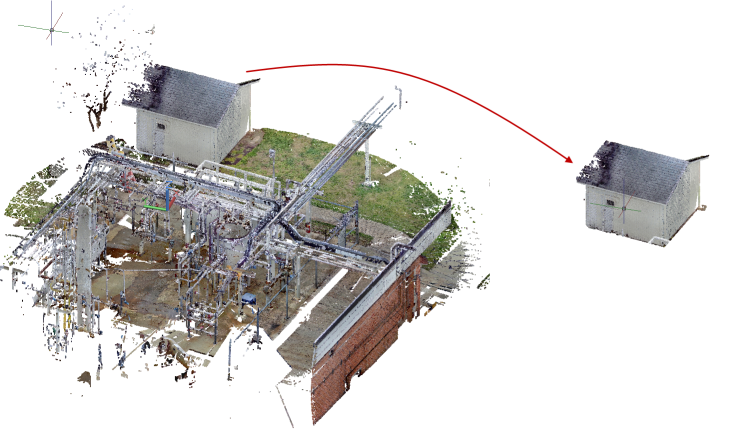
- W obszarze rysunku wybierz chmurę punktów.
- Kliknij kolejno

 . Wyszukiwanie
. Wyszukiwanie - Wybierz kształt obszaru, który ma zostać przycięty. Uwaga: Przycinanie jest tworzone względem bieżącego widoku, a nie względem bieżącego LUW.
- Wybierz opcję Prostokąt. Aby określić obszar prostokątny.
- Wybierz opcję Wielobok. Aby określić serię punktów definiujących niestandardowy kształt wieloboku. Naciśnij klawisz Enter, aby zamknąć wielobok.
- Wybierz kołowy. Aby określić punkt środkowy i promień okręgu.
- Określ, czy zachować punkty wewnątrz lub na zewnątrz obwiedni przycięcia.
Odwracanie przycinania
Po przycięciu chmury punktów można zmieniać między wyświetlaniem punktów znajdujących się wewnątrz obwiedni przycięcia a wyświetlaniem punktów znajdujących się na zewnątrz tej obwiedni przez odwracanie przycięcia.
- Wybierz chmurę punktów z przyciętymi obszarami.
- Kliknij kolejno

 . Wyszukiwanie
. Wyszukiwanie
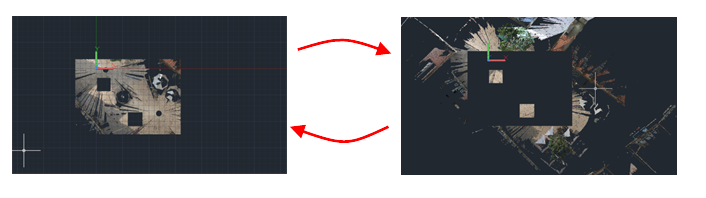
Pokazywanie lub ukrywanie przyciętych obszarów
- Wybierz chmurę punktów z przyciętymi obszarami.
- Kliknij kolejno

 . Wyszukiwanie
. Wyszukiwanie
Usuwanie przyciętych obszarów
- Wybierz chmurę punktów z przyciętymi obszarami.
- Wykonaj jedną z poniższych czynności:
- Aby usunąć ostatni przycięty obszar, kliknij kolejno

 . Wyszukiwanie
. Wyszukiwanie - Aby usunąć wszystkie przycięte obszary, kliknij kolejno

 . Wyszukiwanie
. Wyszukiwanie
- Aby usunąć ostatni przycięty obszar, kliknij kolejno